科技风格的设计,往往能够引起高大上的联想。
这种联想,来源于元素的高科技性质,表现在图像上,就是人工的形状和光效。
举个例子,探索宇宙立方的秘密。

没有形状和光效,鸭梨有点大。

那怎样在PPT里画出这样科技感的效果来?




接下来,我们就复盘一下这些页面。
渐变形状
渐变是科技风格的一大关键,渐变往往还带有透明的性质。
我们可以设置从一个实色到其透明度100%的渐变。大概就是这样的效果。

对于圆形而言,可以将渐变的方向更改为径向,制作出透明内发光的效果来。

如果要让矩形、菱形等轮廓分明的形状产生透明内发光的效果,光用径向渐变就不行了。
因为径向渐变默认形状是圆的,和菱形之间就不能契合。

对菱形设置径向渐变,会变成这样。发光不是沿着轮廓线,而是明显的圆形。

这时候需要用到一个小技巧:用【幻灯片背景】填充形状,通过设置内阴影达到内发光的效果。
可以这样想象,形状里的填充和背景一模一样,如果不设置任何效果,它就隐身在背景中,我们只是通过青色的内阴影,将形状的范围给画出来了。

具体步骤为:
1、在幻灯片任意位置单击右键,选择【设置背景格式】,以【图片或纹理填充】填充背景;
2、绘制形状,在【设置形状格式】中选择【幻灯片背景填充】
3、为形状添加内阴影效果。
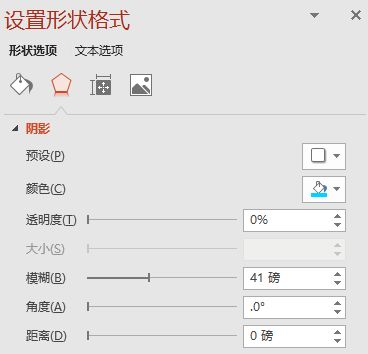
合并形状
通过形状之间的组合运算,我们能够制作出更复杂的科技元素。
比如对话框,就可以用矩形和三角形组合得到。
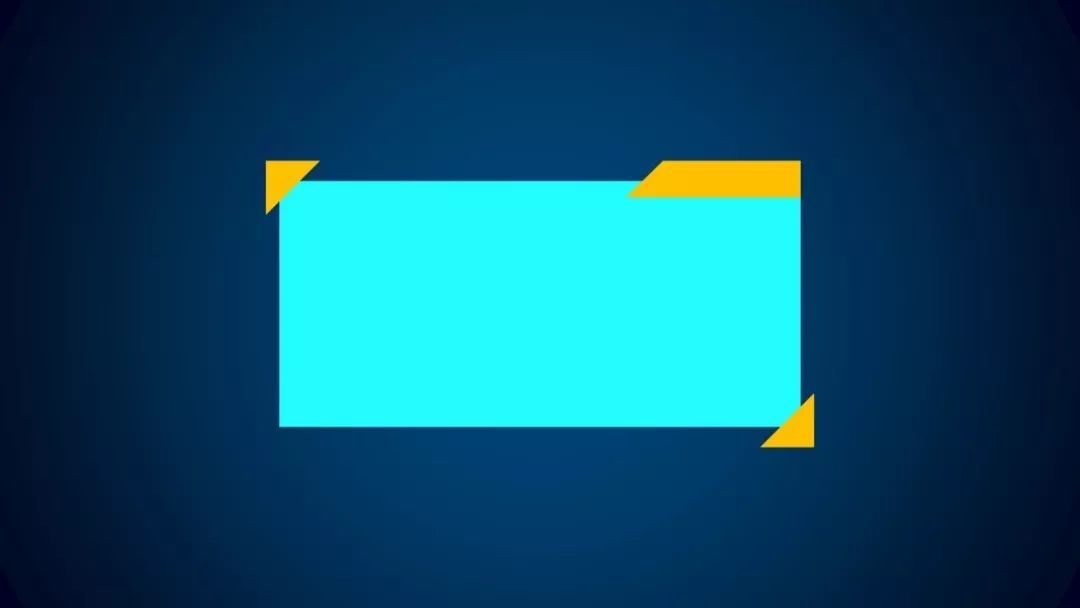

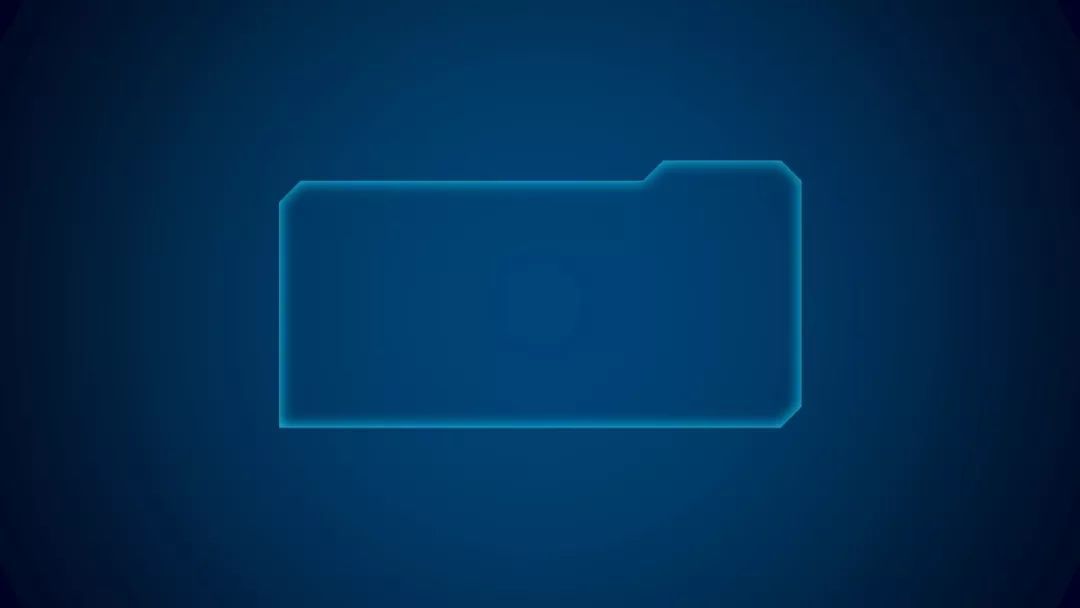
把文字用这样的对话框圈起来,科技感满满。

再比如环形图表,可以通过多条短线及矩形组合得到。

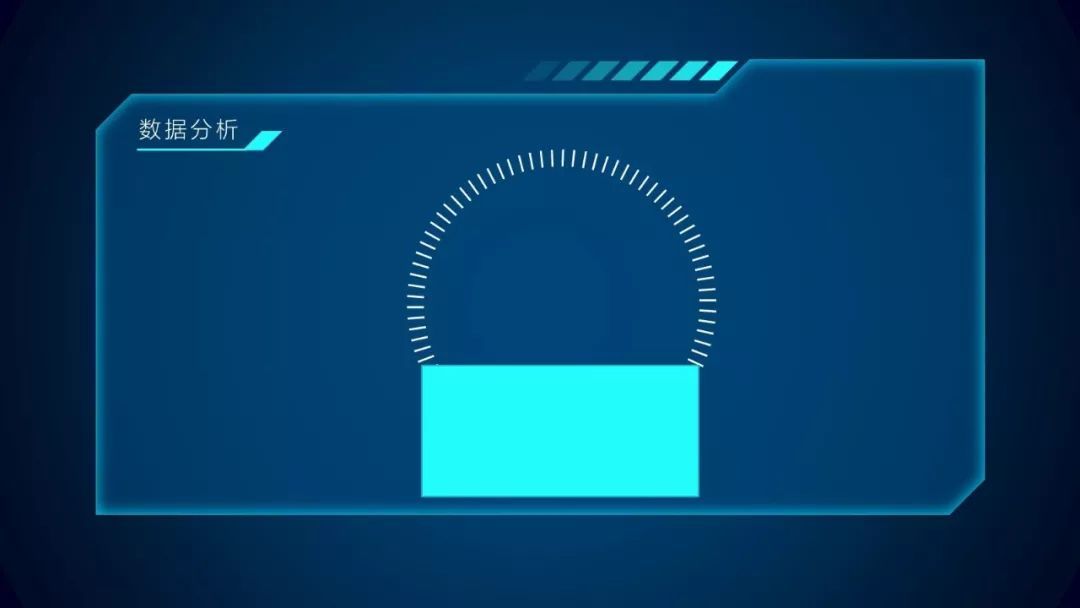

立体效果
相信你看了上文之后,画出这样几个椭圆来不成问题。

距离靠近一点,就是一个立体的舞台。

为方便参考学习,本文源文件已打包。
后台回复“科技”即可下载。







